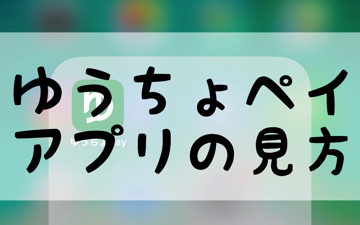こんにちは!ゆうちょペイをいじりまくっているサッシ(@3104nkmr)です。
すご〜くシンプルな作りのゆうちょペイのアプリですが、以下のような疑問がちょいちょい出てくるんですよね。
ぜんぶ覚えておくのはムダなので、「これは知っておいたほうがイイよ!」という機能に優先順位を付けてみました。
このページでは、以下の内容で「ゆうちょペイアプリの見方」をわかりやすくまとめて紹介しますね。
- この3つは覚えておいて!ゆうちょペイアプリのトップ画面の見方
- 設定とヘルプ・規約をもう少し詳しく紹介
この3つは覚えておいて!ゆうちょペイアプリのトップ画面の見方
まずは「全体的な見方」と「特に知っておきたい3つ」をまとめて紹介しますね。
以下の順番で紹介していきます。
- 全体的な見方
- 特に知っておきたい3つ
トップ画面でほぼ完結!全体的な見方
さっそくトップ画面を見ていきましょう。
ゆうちょペイのアプリを開くと以下のようになっていますよ。
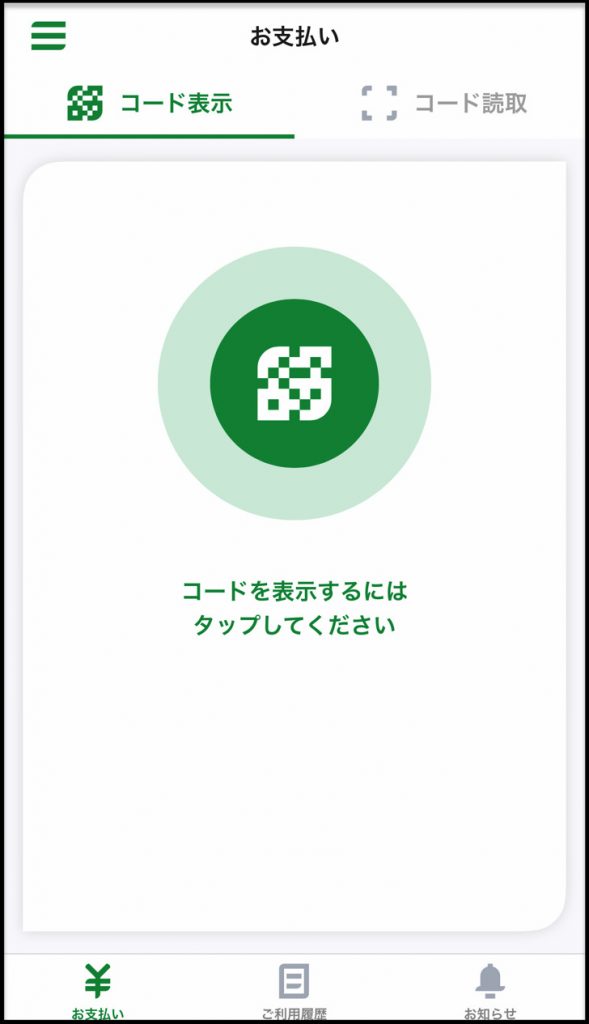
画面下には左から順に「お支払い」「ご利用履歴」「お知らせ」と並んでいます。
アプリを開くとまず「お支払い」の画面が表示されるので、お店でお支払いするときはトップ画面で真ん中をタップするだけでokです。
QRコードが表示されますよ。
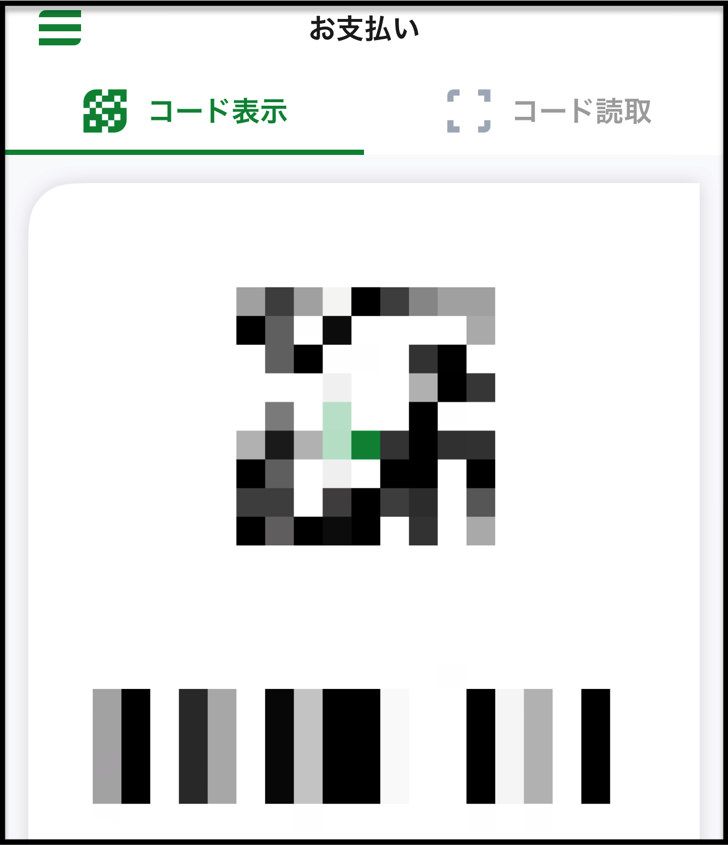
お買い物・お支払いした履歴を見たいときは「ご利用履歴」をタップしてください。
お支払いした日時・場所・金額などがわかりますよ。
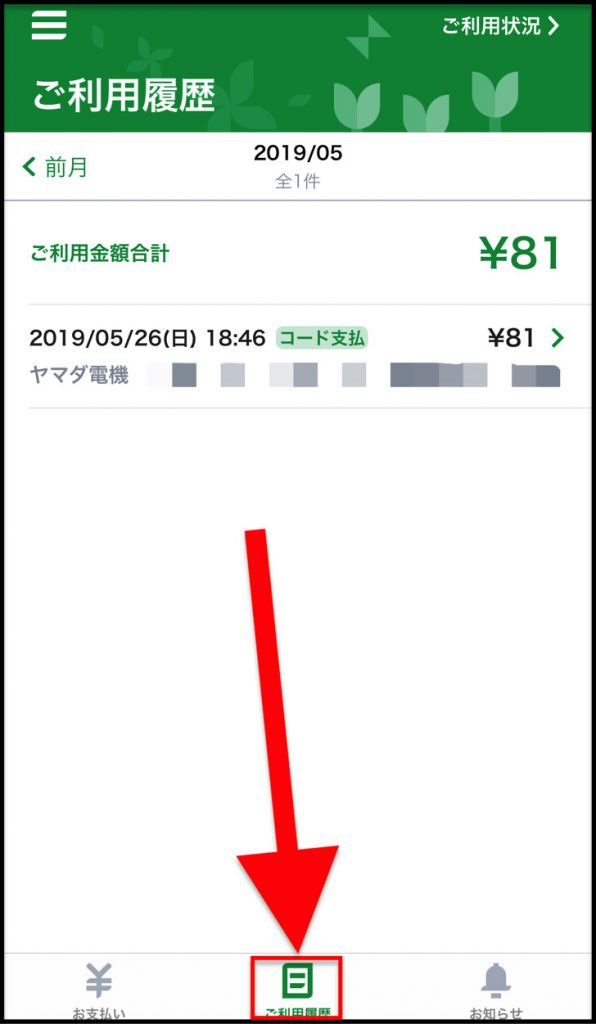
自分あてに来たお知らせを見たいなら「お知らせ」をタップします。
「店舗」や「銀行」からのお知らせが見られますよ。
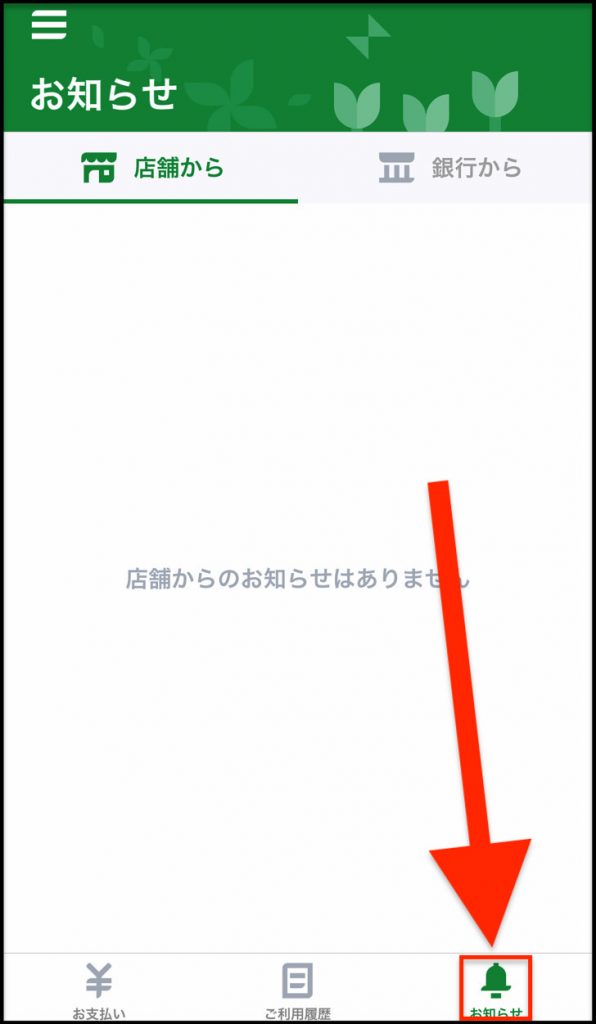
さて、さらにメニューを見てみましょう。
画面の左上の「三本線マーク」をタップしてみてください。以下のメニューがずらーっと並びますよ。
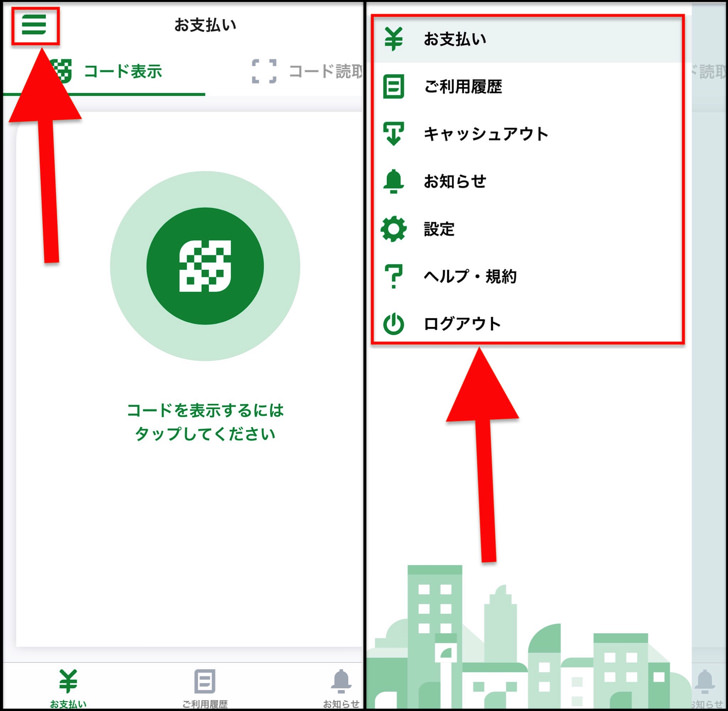
- お支払い
- ご利用履歴
- キャッシュアウト
- お知らせ
- 設定
- ヘルプ・規約
- ログアウト
なんだかいっぱい並んでいますが・・・気が付きましたか?
そう。実は「お支払い」「ご利用履歴」「お知らせ」の3つは先ほど見たトップ画面の下にも並んでいるアレなんです!
そして「ログアウト」はスマホの機種変更のときに使うくらいですね。
つまり、ゆうちょペイのアプリの機能に「これは覚えておくべし!」という優先順位を付けると以下の3つです。
- キャッシュアウト
- 設定
- ヘルプ・規約
はい。この3つだけ覚えておけば、あとはトップ画面の下に出ているのでぜったいに分かるからokですよ。
「設定」と「ヘルプ・規約」は次の章でもうちょっと詳しく紹介しますね。
駅の券売機でお金を引き出せるキャッシュアウトについては別ページで手数料・使える駅・やり方などを詳しく紹介しているので、ぜひそちらを読んでみてください。
設定とヘルプ・規約をもう少し詳しく紹介
では、「設定」と「ヘルプ・規約」についてもう少し詳しく見てみましょう。
以下の順番でそれぞれ紹介していきますね。
- 設定
- ヘルプ・規約
設定
まずは「設定」です。
ゆうちょペイアプリで「設定」を開くと以下のようなメニューが並んでいます。
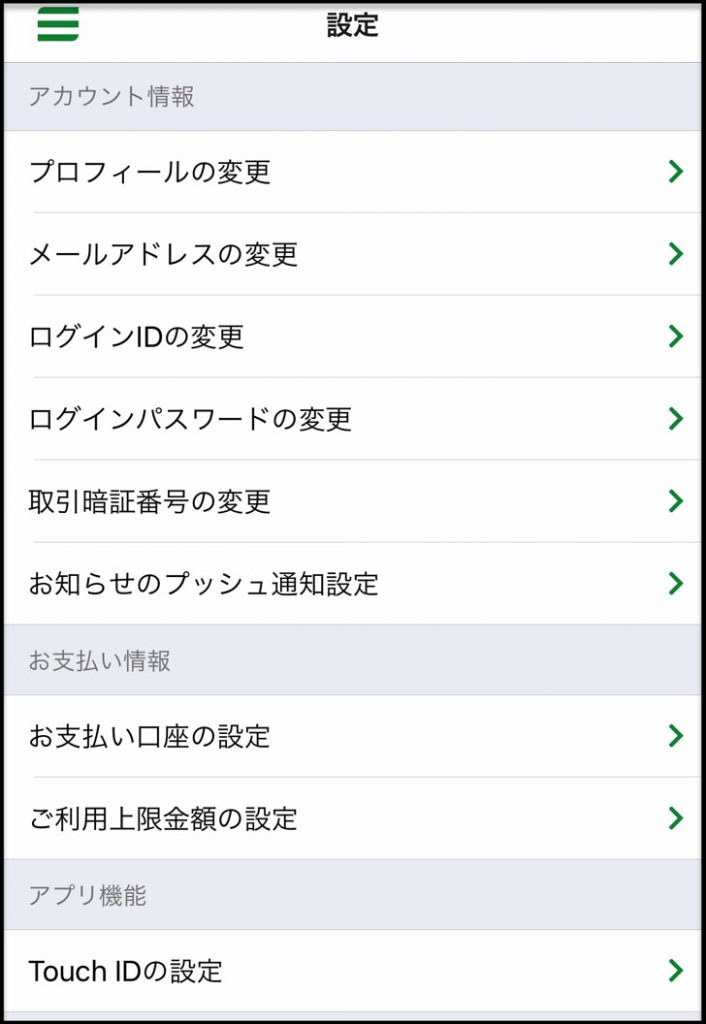
- プロフィールの変更
- メールアドレスの変更
- ログインIDの変更
- ログインパスワードの変更
- 取引暗証番号の変更
- お知らせのプッシュ通知設定
- お支払口座の設定
- ご利用上限金額の設定
- Touch IDの設定(iPhone)
主にゆうちょペイに登録したときに設定した項目ですね。
プロフィール・メアド・パスワードなどを変更したいときはここでかんたんに変えられます。
お金系の設定もここからです。「登録するゆうちょの口座や上限金額を変更したいときもここから!」と覚えておくとイイですよ。
Touch IDをオンにすると取引暗証番号より優先されます。
ヘルプ・規約
お次は「ヘルプ・規約」です。
「ヘルプ・規約」を開くと以下のことがわかりますよ。
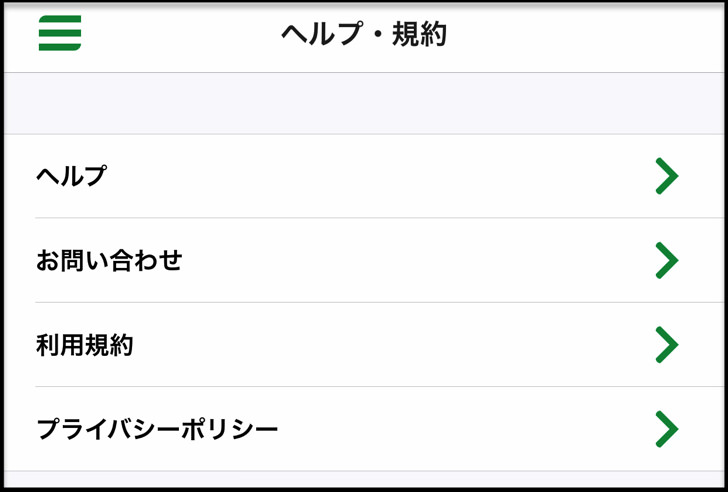
- ヘルプ
- お問い合わせ
- 利用規約
- プライバシーポリシー
「利用規約」と「プライバシーポリシー」は・・・まぁ見る機会はなかなかありませんよね(笑)
でも「ヘルプ」はなかなかイイですよ。みんなが困りがちな「ゆうちょペイあるある」なお悩みが並んでいるので、ちょっとしたお役立ちコーナーです。
この中では「お問い合わせ」の存在を覚えておくといいですね。
「あれ?これどうなってんの?」と思ったときは、ここからゆうちょペイにメッセージを送れますよ。
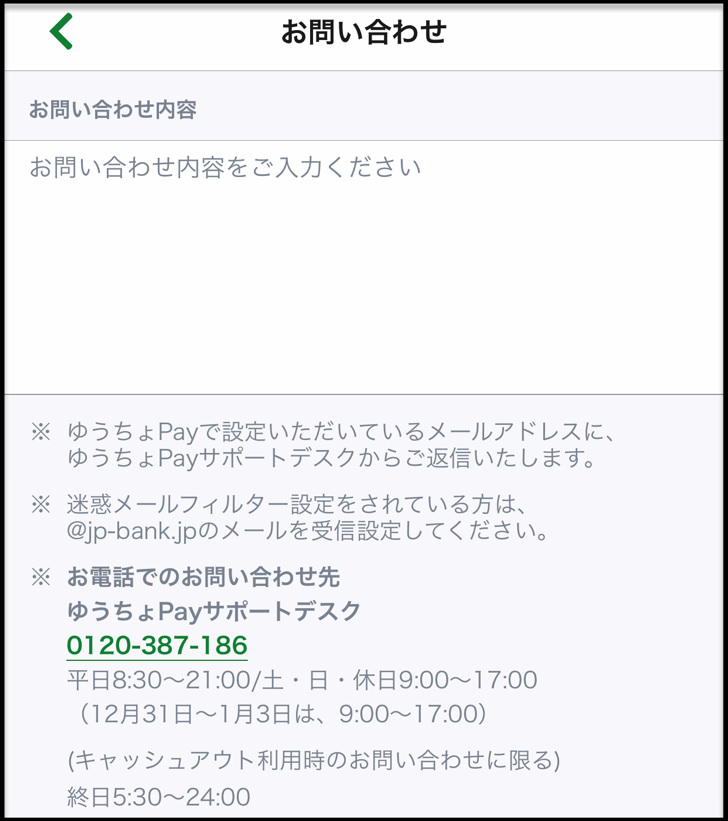
メッセージだけでなく、実はサポートデスクへの電話番号も載っているんです!
いざというときに電話できるのは安心ですよね。
電話サポートが無いスマホ決済もあるので、電話でお問い合わせできるのは個人的にうれしいです。
まとめ
さいごに、今回の「ゆうちょペイアプリの見方」のポイントをまとめて並べておきますね。
- 支払い・履歴・お知らせはトップ画面に出ている
- 「キャッシュアウト」「設定」「ヘルプ・規約」は三本線マークから
- 「お問い合わせ」にサポートデスクへの電話番号も載っている
ふだん使う分には、トップ画面でQRコードを表示させていればokですよ!